Premiere教案Word文档下载推荐.docx
《Premiere教案Word文档下载推荐.docx》由会员分享,可在线阅读,更多相关《Premiere教案Word文档下载推荐.docx(102页珍藏版)》请在冰豆网上搜索。
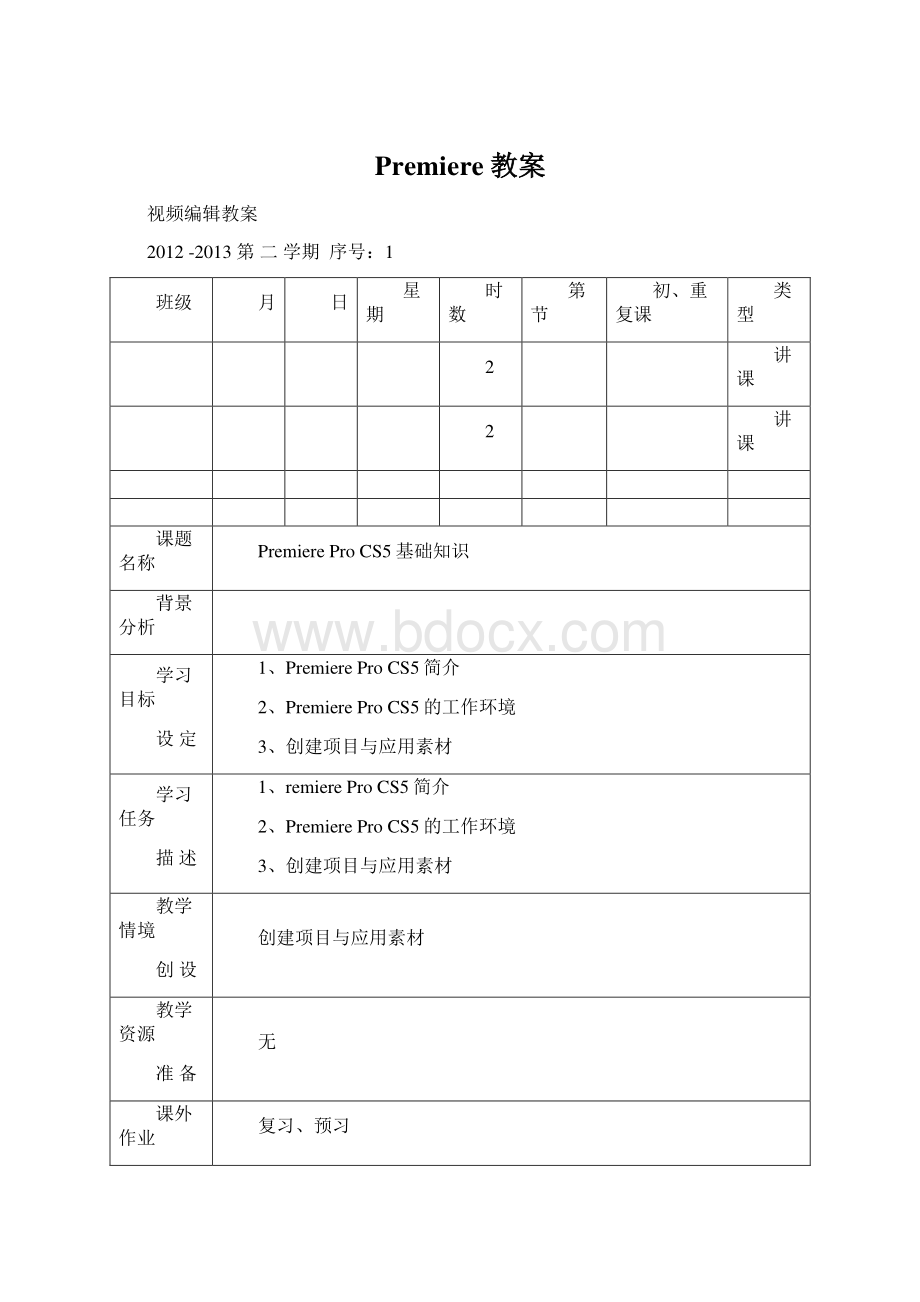
另外,产生最后的影片节目后,还可以使用高级设置将节目进行再次数字化,从而得到更佳的影片质量。
3替代编辑和联合编辑替代编辑是在原有素材的基础上使原来编辑过的内容被最新编辑的内容替换。
联合编辑是将视频的画面和音频的声音进行相应的组接,合成视频音频。
这两种编辑方式都是编辑影片的常用方式,采用哪种方式进行编辑取决于编辑设备的质量与软硬件的兼容性。
另外,捕获视频和音频时所使用的捕获设置同用户所采用的编辑形式有很大关系。
1.2PremiereProCS5简介PremiereProCS5为影视节目的创建和编辑提供了更加强大的功能。
用户在进行视频编辑、节目预览、视频捕获以及节目输出等操作时,可以同时兼顾到播放速度,获得声色俱佳的影音效果。
1.2.1主要功能PremiereProCS5可以自动处理冗长乏味的任务,使用户体验不同的特效、转换、文本和音频。
还可利用菜单和场景索引快速编辑所拍摄的素材,并且可以创建VCD和DVD光盘。
教学设施过程在Premiere中用户可以完成以下任务。
对数字视频进行剪辑,编辑成为完整的数字影视作品。
从便携式数字摄像机或者磁带录像机上捕获视频素材。
从麦克风或者录音设备上捕获音频素材。
编辑已有的数字图形、视频或音频剪辑。
为影视作品创建字幕和动态字幕效果,如影视作品中常见的滚动字幕。
使用其他软件制作的文件,以完成影视作品的最终效果。
使用视频特效来制作视频的特殊效果。
例如,扭曲变形、模糊化及收缩等。
为素材设置透明效果和运动效果。
组接镜头,即利用切换效果在上一个镜头与下面一个镜头间添加切换效果,使之平滑过渡。
对音频素材进行剪切组合,并可以为其添加音频效果和滤镜,产生各种微妙的声音效果。
输出不同格式的数字影视文件,例如.avi或.mov文件等。
可以将生成的作品输出到网上、DVD光盘或录像带上。
1.2.2新增功能PremiereProCS5是在PremierePro2.0的基础上推出的升级版本,表明Adobe已经将其纳入CreativeSuit3(简称CS5)体系当中,并把它作为AdobeCreativeSuite3ProductionPremium的重要组成部分。
1PremiereProCS5细节改进软件图标、启动界面的改进界面定制更方便【项目】面板添加【查找】功能2LocationCS5捕捉工具3AdobeMediaEncoder模块调入速度的提升4素材替换5时间重置1.3PremiereProCS5的工作环境1.3.1窗口组成在编辑素材的过程中,可以通过执行PremiereProCS5窗口中的各种命令来完成一些操作,从而达到自己满意的效果。
如图1-5所示为PremiereProCS5的窗口界面。
在该工作界面中其各组成部分的名称及功能介绍如下。
教学设施过程PremiereProCS5界面1.3.2制定面板1.3.3自定义快捷键2.1使用项目2.1.1新建项目1.通过欢迎界面创建2.通过菜单创建教学设施过程2.1.2保存和打开项目2.2使用素材2.2.1导入素材1、通过【文件】菜单导入2、通过【项目】面板导入2.2.2新建素材元素1、创建序列2、创建脱机文件3、创建字幕4、创建彩条片头和通用倒计时片头5、创建颜色素材2.2.3管理素材1、素材片段和时间轨道重命名:
重命名【项目】面板中的素材、对素材片段重命名、对音频、视频轨道重命名2、新建容器3、切换素材显示方式4、查找素材5、删除素材:
清除素材、删除波纹2.3项目优先设置1、常规参数设置2、音频参数设置3、音频硬件设置4、音频输出映射5、自动保存6、采集参数设置7、设备控制参数设置8、标签颜色设置9、默认标签设置10、媒体11、暂存盘12、字幕参数设置13、修整14、用户界面视频编辑教案2010-2011第二学期序号:
2班级月日星期时数第节初、重复课类型4上机4上机课题名称实验一:
导入并管理素材背景分析学习目标设定1、PremiereProCS5简介2、PremiereProCS5的工作环境3、创建项目与应用素材学习任务描述1、remiereProCS5简介2、PremiereProCS5的工作环境3、创建项目与应用素材教学情境创设创建项目与应用素材教学资源准备无课外作业复习、预习教学反思教学过程设计主要步骤教学内容教学方法教学手段学生活动一、复习提问二、新课导入PremiereProCS5的特点?
上机练习PremiereProCS5的基本操作三、新课讲解四、本课小结五、课后作业1、新建项目2、导入素材3、切割素材4、保存项目本次课主要上机练习PremiereProCS5的基本操作。
实验报告教学设施过程实验一、导入并管理素材1、在【新建项目】对话框中选择DV-PAL文件夹中的Standard48Hz项,并选择新建位置和输入项目名称。
2、双击【项目】面板空白处,弹出【导入】对话框,选择导入的素材。
3、右击【项目】面板中的zhuxian_ob_cg.wmv素材,执行【重命名】命令,重命名为“诛仙.wmv”。
4、在【项目】面板中选择“海豚.wmv”素材,拖至时间线面板的视频1轨道中。
使用相同的方法将“诛仙.wmv”拖至【视频2】轨道中。
5、选择【视频2】轨道中的“诛仙.wmv”素材,右击执行【剪切】命令,即可删除该素材。
6、拖动【时间线】面板中的时间线指针,直至显示时间为00:
01:
27:
24。
7、单击【工具】面板中的【剃刀工具】按钮,在时间线指针的位置单击,将视频素材切割成两段。
8、单击【工具】面板中的【选择】按钮,并选择第一段视频素材,按Delete键删除该段视频素材。
9、选择第二段视频并向左拖动至0秒处。
10、按Enter键,即可弹出【已渲染】对话框,对项目进行渲染。
11、渲染完毕后,再次按Enter键,在【节目】监视器窗口中预览该段视频12、按Ctrl+S组合键,保存项目。
视频编辑教案2010-2011第二学期序号:
3班级月日星期时数第节初、重复课类型6讲课6讲课课题名称视频编辑基础背景分析学习目标设定1、编辑基本操作2、剪切素材3、编辑基础学习任务描述编辑基本操作编辑基础教学情境创设编辑基本操作编辑基础教学资源准备无课外作业复习、预习教学反思教学过程设计主要步骤教学内容教学教学学生方法手段活动一、复习提问二、新课导入三、新课讲解四、本课小结五、课后作业如何导入素材?
我们今天将要学习如何对视频进行简单编辑1、编辑基本操作2、剪切素材3、编辑基础今天主要学习了视频编辑的基本操作复习、预习教学设施过程频编辑基础3.1编辑基本操作3.1.1添加、删除轨道第一次启动Premiere时,在其操作界面中显示有3个视频轨和3个音频轨及1个主音轨。
而在实际编辑过程中,仅使用这些轨道时完全不够的。
此时,用户可以通过添加视频轨和音频轨进行使用,当添加的轨道过多时,还可以对其进行删除。
1、添加轨道添加视频和音频轨道时,可以在【时间线】面板中右击轨道名称部分,执行【添加轨道】命令,然后在弹出的【添加视音轨】对话框中,设置要添加的轨道数量即可。
2、删除轨道在【时间线】面板中选择要删除的轨道,右击轨道名称部分,执行【删除轨道】命令。
然后在弹出的【删除视音轨】对话框中启用要删除轨道中的复选框,并单击其中的下拉按钮,选择【目标轨】项即可。
3.1.2标记素材在编辑素材的过程中,为时间线或者素材添加标记,有助于定位和排列素材。
其中使用素材标记点主要用来标记该素材重要的点,使用时间线标记点主要用来标记咋不同时间段具有不同意义的时间点。
1、添加标记:
添加时间线标记、添加素材标记2、使用标记素材:
对齐标记、跳转标记3、删除标记点3.1.3复制素材与移动素材在编辑影片时,可以使用复制、剪切和粘贴等操作来复制或移动素材。
若要重复使用某段素材的设置效果,也可以使用复制、粘贴操作来复制素材的属性。
1、复制素材在编辑过程中,用户可以将重复使用的素材进行复制,还可以根据需要将某段素材的设置效果复制到其他素材中。
复制素材片段、复制素材属性2、移动素材在对素材进行移动时,除了可以使用鼠标拖动的方法对素材进行快速移动外,还可以使用【剪切】和【粘贴】命令对素材进行移动。
使用鼠标移动素材、使用命令移动素材3.1.4锁定、隐藏素材在编辑影片的过程中,当对某个轨道上的素材编辑完成后,为了在编辑其他轨道中的素材的过程中,不影响到该轨道中的素材,可以将该轨道锁定。
另外在编辑过程中,若暂时不需要显示某轨道上的素材,则可以将该轨道上的素材隐藏。
3.1.5调整素材的播放速度1、通过命令设置:
速度、持续时间、速度反向、保持音调教学设施过程2、使用工具按钮改变3、场选项和帧融合3.1.6群组和嵌套素材群组素材要对多个素材进行群组时,可以在【时间线】面板中,选择一个素材后,按住Shift键,单击所有要群组的素材,将其全部选择并右击,执行【编组】命令,或者执行【素材】|【编组】命令,即可将选择的所有素材组合到一起进行整体操作,若要取消素材的群组,可以选择群组的素材,执行【素材】|【取消编组】命令,或者按Ctrl+Shift+G组合键即可。
嵌套素材指将一个时间线序列嵌套到另一个时间线序列中,作为一整段素材使用。
3.2剪切素材3.2.1使用【素材源】面板剪切1、认识【素材源】面板2、剪切素材3.2.2使用【时间线】面板剪切1、工具按钮剪切素材2、【滚动编辑】工具剪切素材3、【波纹工具】剪切素材4、使用【错落工具】剪切素材3.3编辑基础3.3.13点4点编辑3点和4点编辑时专业视频编辑中常用的编辑方法。
其基本原理时通过在【素材源】监视器和【节目】监视器中为源素材设置入点和出点的个数,对素材进行编辑的一种方法。
在双监视器模式下,【素材源】监视器中显示的时没有被添加到时间线上的源素材,而【节目】监视器中显示的是已经添加到时间线上的素材片段。
1、3点编辑2、4点编辑3.3.2使用【修整】窗口编辑1、认识【修整】窗口2、滚动编辑3、波纹编辑3.3.3预览序列1、全帧率预览2、渲染文件工作方式视频编辑教案2010-2011第二学期序号:
4班级月日星期时数第节初、重复课类型8上机8上机课题名称实验二:
制作快慢镜头背景分析学习目标设定1、编辑基本操作2、剪切素材3、编辑基础学习任务描述编辑基本操作编辑基础教学情境创设编辑基本操作编辑基础教学资源准备无课外作业实验报告教学反思教学过程设计主要步骤教学内容教学方法教学手段学生活动一、复习提问二、新课导入通过实例来学习巩固视频编辑基础1、创建彩条素材2、剪切素材三、新课讲解四、本课小结五、课后作业3、调整素材速度4、复制素材5、移动素材6、分割素材音视频本次课主要上机练习了视频编辑基础实验报告教学设施过程实验二:
制作快慢镜头1、新建“制作快慢镜头”项目。
2、执行【文件】|【导入】命令,在弹出的【导入】对话框中选择“极限运动”素材。
3、在【项目】面板中单击【新建分类】按钮,执行【彩条】命令,新建一个彩条素材。
4、分别选择“彩条”素材和“极限运动”素材,将其添加至【视频1】轨道中,并将“极限运动”的入点与“彩条”的出点对齐。
5、右击“极限运动”素材,执行【解除音视频链接】命令,将该素材音频与视频分离。
6、在【时间线】面板中,将时间线指针移至49:
02位置,选择【剃刀工具】按钮,在该位置单击,将该素材剪切为两部分。
7、选择【选择工具】按钮,右击剪切的第一段素材,执行【速度/持续时间】命令。
在弹出的对话框的【速度】文本框中输入200,将该素材速度加快。
8、分别将时间线指针移至01:
13:
05位置和01:
14:
06位置,选择【剃刀工具】剪切素材。
9、选择【选择工具】按钮,在【项目】面板中选择剪切的第二段素材,拖动鼠标将选择的素材向前移动。
10、选择剪切的第三段素材,执行【编辑】|【复制】命令。
然后,移动时间线指针至该素材出点处,执行【编辑】|【粘贴】命令,并使用相同的方法,复制多段素材。
11、将时间线指针移至01:
17:
14位置,右击执行【速度/持续时间】命令,调整素材速度为50。
12、拖动最后一段素材向前移动,然后,分别将时间线指针移至27:
07和42:
18位置,使用【剃刀工具】将【音频1】轨道上的素材剪切为3段,并选择剪切的第二段素材,按Delete键将其删除。
13、选择最后一段音频素材将其向前移动,然后,在【效果】面板中选择【叠化】切换特效下的【白场过渡】特效,将其添加至“彩条”素材和“极限运动”素材之间。
14、在【项目】面板中单击【新建分类】下拉按钮,执行【字幕】命令。
在弹出的【新建字幕】对话框中输入“精彩极限”文字。
15、在【字幕样式】属性面板中选择CaslonContemporaryGold80样式,然后,在【字幕工具】面板中单击【文字工具】按钮。
16、在字幕工作区中单击,输入“精彩极限”文字。
17、在【字幕属性】面板中,设置字体为FZZongYi-MOSS;
设置字体大小为122;
设置倾斜为0。
18、单击【关闭】按钮返回操作界面,然后,在【项目】面板中选择创建的字幕,添加至【视频2】轨道中,完成快慢镜头的制作。
5班级月日星期时数第节初、重复课类型10讲课10讲课课题名称转场效果背景分析学习目标设定1、转场效果的作用2、添加和删除转场效果3、编辑转场学习任务描述编辑转场教学情境创设编辑转场教学资源准备无课外作业复习、预习教学反思教学过程设计主要步骤教学内容教学方法教学手段学生活动一、复习提问二、新课导入三、新课讲解四、本课小结五、课后作业1、剪切素材的方法?
2、什么是3点和四点编辑?
在影视作品的制作过程中,将转场效果添加至相邻的素材之间,能够使素材之间较为平滑、自然的过渡,增强视觉连贯性。
1、转场效果的作用2、添加和删除转场效果3、编辑转场4、3D运动类转场效果5、卷页类转场效果6、缩放类转场效果PremiereProCS5提供多达几十种的转场效果,每一种转场效果都具有一定的视频特效,合理的使用这些转场效果会增强影片的整体性,使影片的艺术氛围更加浓郁。
复习、预习教学设施过程转场效果4.1应用转场效果4.1.1添加转场效果在Premiere中,所有的转场效果均放置在【效果】面板中。
如果需要为素材添加转场效果,在该面板中单击【视频切换效果】的折叠按钮,再单击某个转场类型的折叠按钮,并选择某个转场效果。
如果要删除转场,则右击要删除的转场执行【清除】命令即可。
4.1.2转场面板在对素材应用转场效果时,用户可以在【效果控制】面板中设置转场的持续时间、边框宽度以及边框颜色等属性。
4.23D运动类转场效果1、【上折叠】转场效果2、【摆入】转场效果3、【摆出】转场效果4、【旋转】转场效果5、【旋转离开】转场效果6、【窗帘】转场效果7、【立方旋转】转场效果8、【翻转】转场效果9、【翻转离开】转场效果10、【门】转场效果4.3GPU类转场效果1、【中心卷页】转场效果2、【卡片翻转】转场效果3、【卷页】转场效果4、【球状】转场效果5、【页面滚动】转场效果4.4Map类转场效果1、【亮度映射】转场效果2、【通道映射】转场效果4.5划像类转场效果1、【划像盒】转场效果2、【十字划像】转场效果3、【圆形划像】转场效果4、【形状划像】转场效果5、【星状划像】转场效果6、【交叉点】转场效果7、【菱形划像】转场效果4.6卷页类转场效果1、【中心卷页】转场效果2、【卷页】转场效果3、【滚离】转场效果4、【翻转卷页】转场效果5、【背面卷页】转场效果4.7叠化类转场效果1、【叠化】转场效果2、【抖动叠化】转场效果3、【白场过渡】转场效果4、【附加叠化】转场效果5、【随机叠化】转场效果6、【非附加叠化】转场效果7、【黑场过渡】转场效果教学设施过程4.8拉伸类转场效果1、【交接拉伸】转场效果2、【伸展入】转场效果3、【伸展覆盖】转场效果4、【拉伸】转场效果4.9擦除类转场效果1、【Z形划片】转场效果2、【仓门】转场效果3、【划格擦除】转场效果4、【带状擦除】转场效果5、【径向擦除】转场效果6、【插入】转场效果7、【擦除】转场效果8、【时钟擦除】转场效果9、【棋盘】转场效果10、【楔形擦除】转场效果11、【涂料飞溅】转场效果12、【渐变擦除】转场效果13、【百叶窗】转场效果14、【纸风车】转场效果15、【螺旋盒】转场效果16、【随机块】转场效果17、【随机擦除】转场效果4.10滑动类转场效果1、【中心分割】转场效果2、【中心聚合】转场效果3、【交替】转场效果4、【分裂】转场效果5、【多重旋转】转场效果6、【带状滑动】转场效果7、【推挤】转场效果8、【斜叉滑动】转场效果9、【滑动】转场效果10、【滑动条带】转场效果11、【滑动盒】转场效果12、【漩涡】转场效果4.11特殊效果类转场1、【三次元】转场效果2、【纹理材质】转场效果3、【置换】转场效果4.12缩放类转场效果1、【交叉缩放】转场效果2、【缩放】转场效果3、【缩放拖尾】转场效果4、【缩放盒】转场效果视频编辑教案2010-2011第二学期序号:
6班级月日星期时数第节初、重复课类型12上机12上机课题名称实验三:
制作汽车电子相册背景分析学习目标设定1、转场效果的作用2、添加和删除转场效果3、编辑转场学习任务描述编辑转场教学情境创设编辑转场教学资源准备无课外作业实验报告教学反思教学过程设计主要步骤教学内容教学方法教学手段学生活动一、复习提问二、新课导入三、新课讲解四、本课小结五、课后作业通过实验来加深对转场效果的理解导入素材添加转场设置转场本次课主要制作了汽车电子相册实验报告教学设施过程实验三:
制作汽车电子相册1、新建名为“动感汽车短片”的项目,将“背景01.mov”、“汽车0106.jpg”和“汽车.mpa”素材导入【项目】面板中,并选择“背景01.mov”素材,将其添加到【视频1】轨道中。
2、选择【视频1】轨道中的素材,打开【效果控制】面板,然后单击【运动】左侧的三角按钮,再单击【比例】右侧的数字,输入数值“120”。
3、选择“汽车0106.jpg”素材,将其添加到【视频2】轨道中,并调整所有图片素材的长度为5秒。
4、按住Shife键的同时选择【视频2】轨道中的“汽车02、04、06”素材,将其移动到【视频3】轨道中。
5、设置【视频2】和【视频3】轨道中“汽车0106.jpg”素材的“比例”为50。
6、分别选择【效果】面板中的【3D运动】|【旋转】和【旋转离开】转场效果,将其添加到【视频1】轨道中“汽车01.jpg”素材的开始和结尾。
7、选择【旋转】和【旋转离开】转场效果,将其添加到【视频3】轨道中“汽车02.jpg”素材的开始和结尾。
8、重复上布操作为“汽车03.jpg”素材添加【GPU】|【卷页】和【球状】转场效果。
9、为“汽车04.jpg”素材添加【划像】|【星形划像】和【点交叉划像】转场效果。
10、为“汽车05.jpg”素材添加【擦除】|【时钟擦除】和【棋盘】转场效果。
11、为“汽车06.jpg”素材添加【百叶窗】和【滑动】|【中心分割】转场效果。
12、选择【项目】面板中的“汽车.mpa”素材将其添加到【音频1】轨道中,然后移动时间指针至30秒01帧处,使用【剃刀工具】按钮分割【音频1】轨道中的素材,并将分割后的素材删除。
13、按Enter键,在【节目】面板中预览最终效果。
7班级月日星期时数第节初、重复课类型14讲课14讲课课题名称视频特效背景分析学习目标设定1、过滤效果基本知识2、各类视频特效学习任务描述各类视频特效教学情境创设各类视频特效教学资源准备无课外作业复习、预习教学反思教学过程设计主要步骤教学内容教学方法教学手段学生活动一、复习提问二、新课导入三、新课讲解四、本课小结五、课后作